win7打印机安装步骤(windows怎么安装小米打印机?)
Win7怎么连接打印机?
1、首先点击桌面左下角“开始”—“设备和打印机”选项;
2、如果电脑以前连接过打印机,下面会显示打印机列表,默认打印机左下角有一个对号。点击左上角的“添加打印机”按钮;
3、他会问要安装哪一种类型的打印机,选择第一个。点击下一步;
4、这里让选择打印机的端口,选择第一个。后面的端口选择取决于你的打印机,一般从说明书上可以找到。选择好后,点击下一步;
5、选择打印机品牌以及打印机型号,以便于系统匹配打印机驱动程序。品牌和型号打印机上面铭牌上就有。如果列表中找不到,请自己下载好驱动,点击右下角“从磁盘安装”。点击下一步;
6、弹出一个选择驱动的对话框,默认即可,一般选择第一项,点击下一步,让你建议打印机名称,一般情况下,系统已经自动匹配了。点击下一步;
7、安装完成后,右键点击刚才安装的打印机图标。选择“打印机属性”-“打印测试页”测试打印机是否可以正常工作。
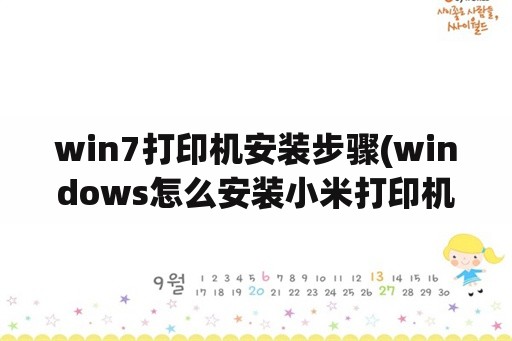
win7usb虚拟打印机端口怎么安装?
usb虚拟打印端口不需要安装,只要打印机驱动安装成功会自动产生,如安装的是这台电脑的第一台打印机产生的端口名是虚拟端口usb001,第二台打印机会是虚拟端口usb002,如此列推。
w7能装老式打印机吗接口不对?
不一定能装老式打印机。
首先,确保打印机USB连接线处于断开状态,通过“设备和打印机”选择“添加打印机”,在“要安装什么类型的打印机?”窗口中选择“添加本地打印机”,在“选择打印机端口”窗口中从“使用现有的口”下拉菜单中选择“LPT1:(打印机端口)”。
然后点击“下一步”,从“安装打印机驱动程序”窗口内按自己所使用的打印机选择“厂商”和“打印机”,没有相应的型号可选择尽可能相似的产品。
设置完成后,确保互联网连接正常并在“安装打印机驱动程序”窗口中单击“WindowsUpdate”按钮,耐心等待WindowsUpdate更新驱动程序,更新成功后键人打印机名称并选择是有共享完成驱动程序的安装。
Win7下如何安装老打印机驱动
安装完成后可以接上打印机的USB连接线,不要理会屏幕上出现的“设备驱动程序软件安装错误”对话框,简单地将其关闭即可。转到“设备和打印机”窗口,右键单击刚安装的打印机,选择“打印机属性”并单击切换到“端口”选项卡,在下拉菜单中将端口从“LPT1”更改为“USB”或“DOT4”,然后点击“确定”即可大功告成。
注意:虽然通过上述方法可以为许多使用USB接口的老打印机安装Windows7兼容的驱动程序,但未必能够解决所有安装老打印机驱动的问题,如果打印机无法通过上述方式成功安装兼容驱动程序也不必气馁,还可以尝试一下其他的启动程序安装方法,例如寻找WindowsVista的驱动程序进行安装或者直接用驱动人生来安装老打印机驱动。
ml-1666打印机怎么连接电脑?
1,首先,将打印机连接到电脑的USB接口处,并将打印机接上电源。
2,然后点击电脑左下角的“开始菜单”,选择“设备和打印机”进入。
3,进入界面后,点击右上角的“添加打印机”按钮。
4,选择“添加本地打印机”下一步。
5,选择“使用现有的端口”下一步。
6,选择“厂商和打印机”,点击下一步。
7,打印机名称不用修改,直接点击“下一步”。
8,等待打印机驱动程序安装完成后,打印机就可以正常使用了。
windows怎么安装小米打印机?
1、开始选项下打开设置
2、点击设备
3、点击左侧打印机和扫描仪,接着点击添加打印机或扫描仪
4、选择我需要的打印机不在列表中
5、选择通过手动设置添加本地打印机或网络打印机,点击下一步
6、输入小米打印机的名称,点击下一步
7、最后点击完成,即可完成安装
版权声明
本文内容均来源于互联网,版权归原作者所有。
如侵犯到您的权益,请及时通知我们,我们会及时处理。








